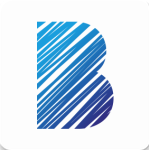【如何在电脑上使用茄子快传】
茄子快传电脑版作为一款高效便捷的文件传输工具,广受用户好评。它支持安卓手机、iPhone、iPad以及Windows电脑之间的互通互联,无需数据线,只需在同一局域网内即可实现快速的文件互传与管理。本文将详细介绍茄子快传电脑版的使用方法,以帮助用户更好地掌握这一实用工具。

首先,使用茄子快传电脑版的前提是在电脑和手机上都安装该软件。用户可以直接从茄子快传的官方网站下载安装包,根据操作系统选择对应的版本进行下载。安装过程简单明了,只需按照提示一步步操作即可。安装完成后,打开茄子快传电脑客户端,会看到一个简洁直观的用户界面。
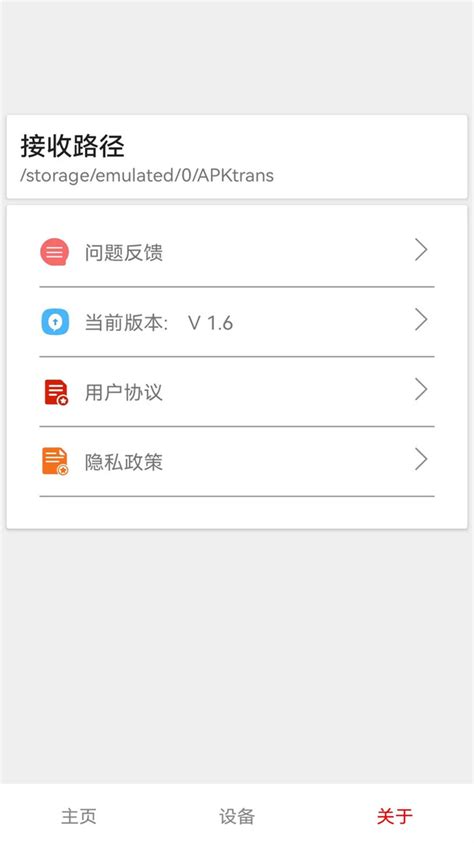
在开始文件传输之前,确保电脑和手机连接在同一局域网内。这是茄子快传实现无线传输的基础。接下来,我们以安卓手机为例,详细讲解如何连接电脑并实现文件互传。

安卓手机连接电脑的具体步骤如下:
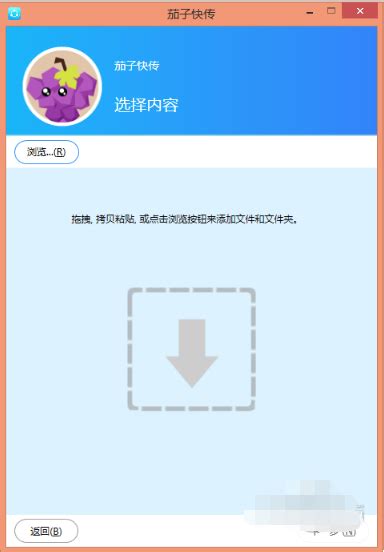
1. 在手机上打开茄子快传客户端,点击右上角展开菜单,选择“连接电脑”。此时,手机屏幕上会出现一个类似雷达搜索的界面。
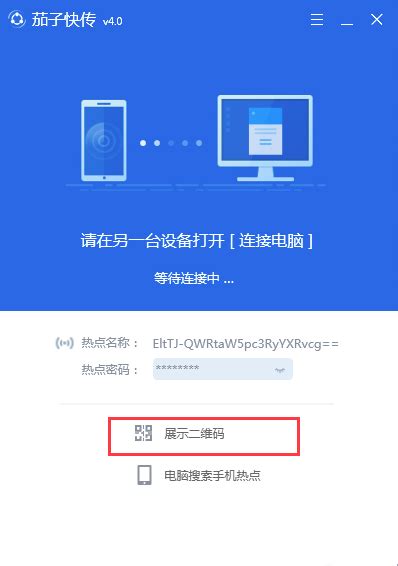
2. 打开电脑上的茄子快传客户端,同样点击右上角展开菜单,选择“连接安卓手机”。电脑客户端也会出现雷达搜索界面。
3. 回到手机客户端,雷达界面上会显示可用的电脑设备名称。点击要连接的电脑名称,即可建立连接。连接成功后,界面顶端会显示连接状态。
连接成功后,就可以开始文件互传了。手机向电脑传输文件的操作如下:
1. 在手机茄子快传客户端的主界面上,可以看到多个文件分类,如“应用”、“图片”、“音乐”、“视频”等。选择想要传输的文件类型,比如“图片”。
2. 点击进入图片分类,勾选想要发送的图片。如果需要发送多张图片,可以点击右上角的“全选”按钮。选择完成后,点击屏幕下方的“发送”按钮。
3. 在弹出的发送界面中,选择已经连接的电脑设备。点击“发送”后,图片就会快速传输到电脑上。
电脑向手机传输文件的操作同样简单:
1. 在电脑茄子快传客户端的主界面上,点击“上传文件”按钮。选择要上传的文件,设置好上传目录后,点击“开始上传”。
2. 上传的文件会出现在电脑客户端的“已上传”列表中。此时,打开手机茄子快传客户端,点击顶部的“接收”按钮,就可以看到从电脑传来的文件了。
3. 在手机客户端上,选择想要接收的文件,点击“保存”即可将文件保存到手机中。
除了基本的文件传输功能外,茄子快传电脑版还支持PPT遥控、大屏选图、备份照片等实用功能。连接电脑后,用户可以在电脑上浏览手机中的图片,通过大屏选图功能更直观地选择和管理照片。此外,还可以使用PPT遥控功能,将手机作为PPT的遥控器,方便在会议或演讲中切换幻灯片。
茄子快传电脑版的一大亮点是其快速的传输速度。通过Wi-Fi连接,无论文件大小,都能在几秒钟之内完成传输。这得益于茄子快传采用的高效传输协议和优化的算法。用户再也不用担心传输大型文件会耗费很长时间了。
此外,茄子快传电脑版对于多种文件类型的支持也非常全面。无论是照片、视频、文档还是音乐,都可以在手机和电脑之间进行自由传输。这极大地提高了工作效率和生活便利性。例如,用户可以将电脑上的工作文档快速传输到手机上,随时随地进行查阅和编辑。或者将手机拍摄的照片和视频备份到电脑上,节省手机存储空间。
在安全性方面,茄子快传电脑版也做得相当出色。它采用了先进的加密技术,确保文件在传输过程中的安全性。用户无需担心文件被泄露或拦截。同时,茄子快传还提供了详细的传输记录,用户可以随时查看和管理传输过的文件。
使用茄子快传电脑版时,还需要注意以下几点:
1. 确保手机和电脑在同一局域网内,以便顺利建立连接。如果不在同一局域网内,可以尝试使用热点或VPN等方式进行连接。
2. 在使用过程中,避免关闭茄子快传App或电脑版软件,以免断开连接。如果连接中断,可以重新按照上述步骤进行连接。
3. 定期更新茄子快传的手机App和电脑版软件,以获取更好的使用体验和更稳定的连接。新版本通常会修复一些已知问题并添加新功能。
4. 如果在使用过程中遇到任何问题或疑问,可以查看茄子快传的官方帮助文档或联系客服寻求支持。
总的来说,茄子快传电脑版是一款功能强大、操作简便的文件传输工具。它支持多种设备之间的互通互联,无需数据线即可实现快速的文件互传和管理。无论是工作文档、照片视频还是音乐文件,都可以通过茄子快传轻松传输。此外,茄子快传还提供了PPT遥控、大屏选图等实用功能,进一步提升了用户体验。如果你需要频繁在手机与电脑之间传输文件,那么茄子快传电脑版绝对是你的不二之选。
- 上一篇: 掌握九阴真经玩法,轻松畅游江湖!
- 下一篇: 奥奇传说手游:光明王耀世挑战高效打法策略
游戏攻略帮助你
更多+-
04/04
-
04/04
-
04/04
-
04/04
-
04/04